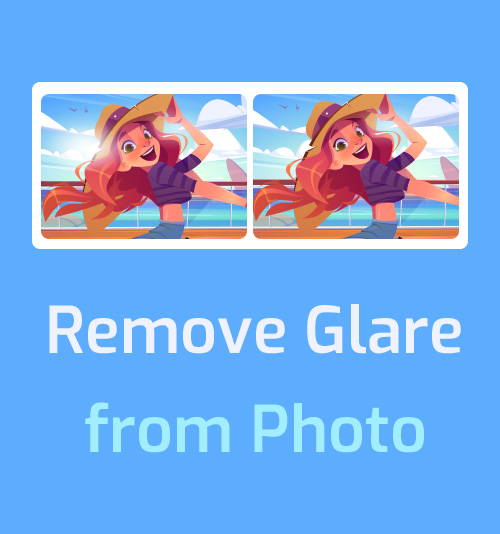
光は、写真の最も重要な要素の XNUMX つです。 自然光をうまく利用することで、画像の芸術的効果を高めることができます。 一方、写真家は状況に合わせて人工光を動かしたり調整したりして、写真家のアイデアや気分を表現することができます。
ただし、写真にまったく慣れていない場合、グレアを利用するのは難しいでしょう。 光の位置の扱いが難しく、まぶしさが強いためにポートレートが油っぽいまたはぼやけて見える欠陥のある写真を撮影する場合があります。 への鍵 写真からグレアを取り除く 写真を撮る前に、まずい光を避けることです。
残念ながら、写真に不必要なグレアがある場合は、この機能で写真からグレアを除去する方法について満足のいく解決策を見つけることができます。
そのため、この機能を最後まで読み続けてください。
AmoyShare 写真からオブジェクトを削除 – オンラインの写真から太陽のまぶしさを削除
写真からオブジェクトを削除, その名前が示すように、透かし、気を散らすテキスト、散らかった背景、ポートレートの不要なグレアなど、写真から不要なオブジェクトをすべて削除できます。 コンピューターにプログラムをダウンロードすることなく、Web サイトで実行できます。 このオンライン ツールは初心者にも使いやすく、写真のグレアを一瞬で取り除くことができます。
AmoyShare オンライン サービスを使用して、写真から太陽のまぶしさを取り除く方法を見てみましょう。
- 詳しくは、 写真からオブジェクトを削除 ウェブサイトで写真をアップロードします。
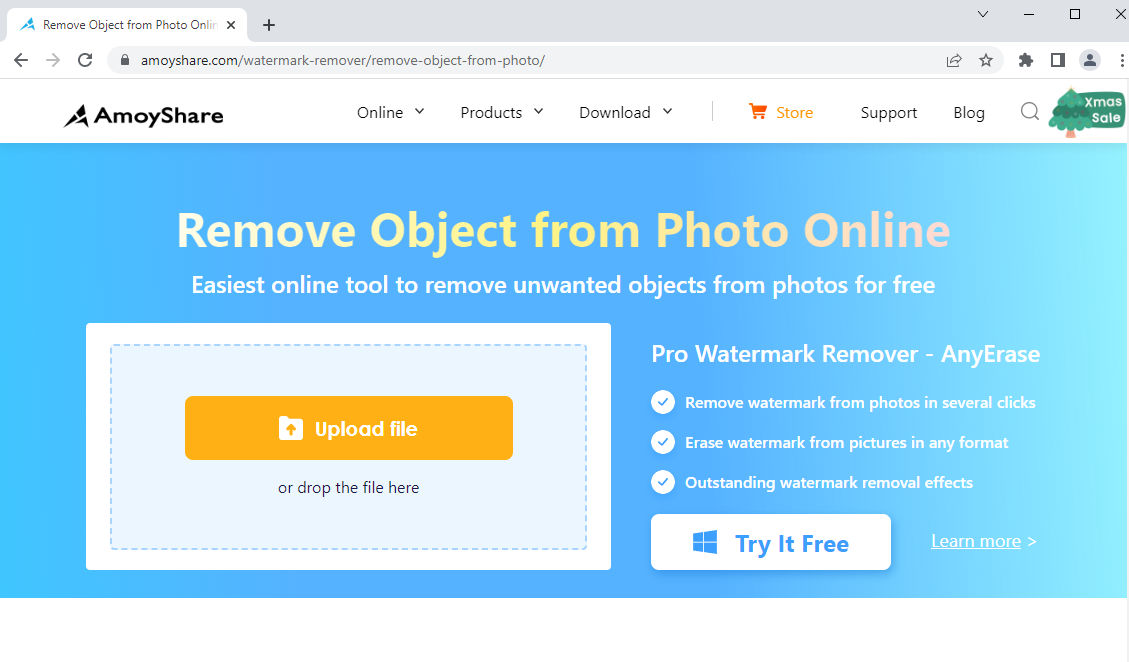
- 長方形ツールをクリックして、グレアの傷の上に描画します。
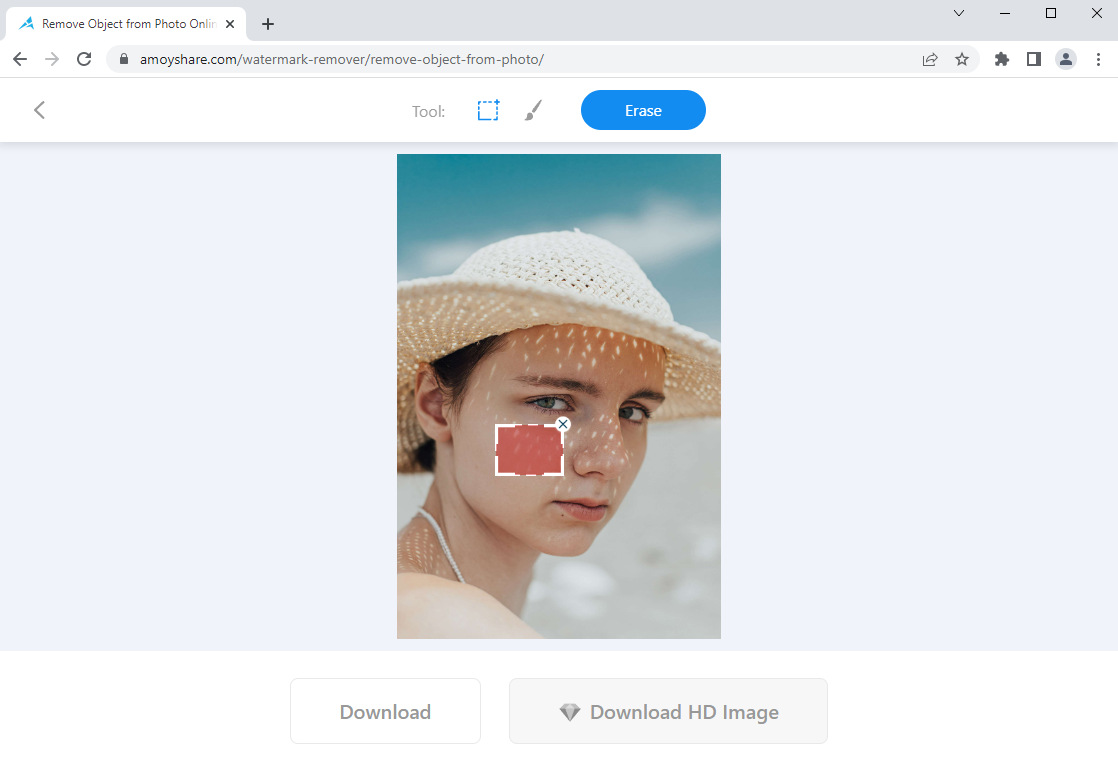
- 消去ボタンを押して太陽のまぶしさをオンラインで削除すると、ファイルに楽しい写真をダウンロードできます。
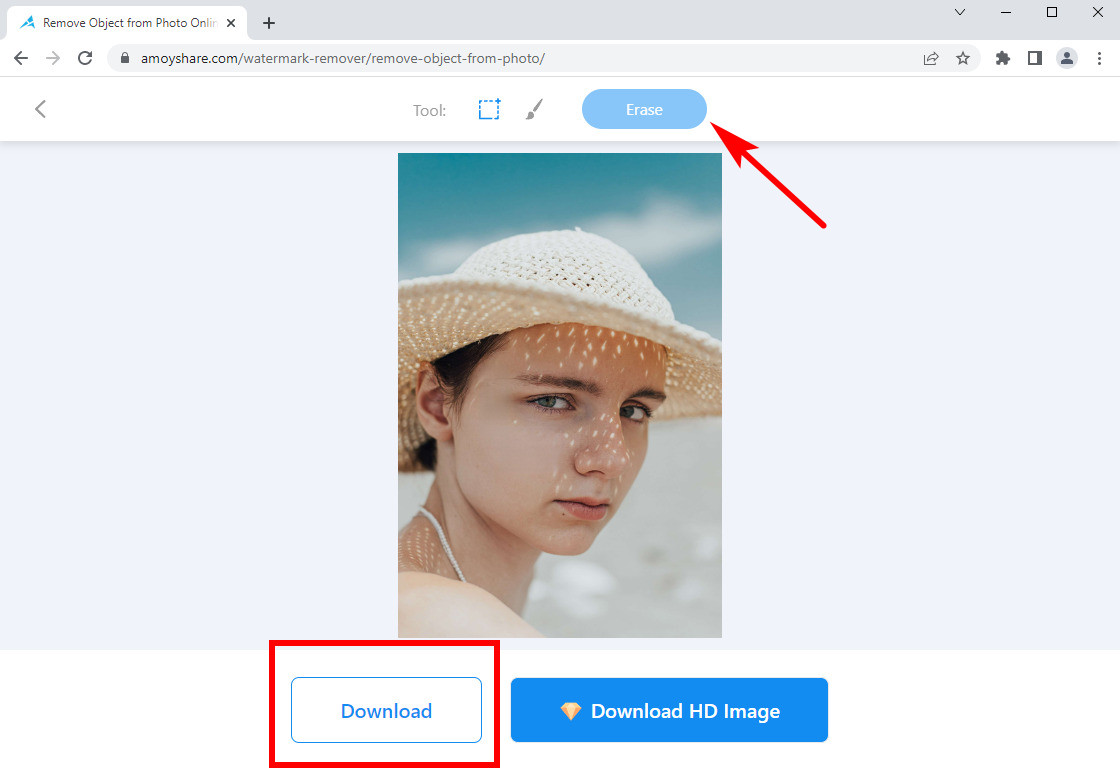
インペイント – メガネのまぶしさを取り除くのに役立ちます
インペイント は、優れたオブジェクト削除サービスを備えた別のオンライン グラフィック編集プログラムです。 Inpaint は領域境界付近のピクセルから選択した画像領域を再構築するため、画像から任意のオブジェクトを簡単に削除し、自然な外観を得るために使用できます。 そのマスク ツールは、画像の別の領域からコピーしたばかりのサンプルでスポット領域を置き換えることにより、スポットを修復します。
Inpaintで写真からメガネのグレアを取り除く方法を理解するために読んでください.
- 詳しくは、 インペイントの Web サイトにアクセスし、[画像のアップロード] ボタンをクリックして写真をインポートします。
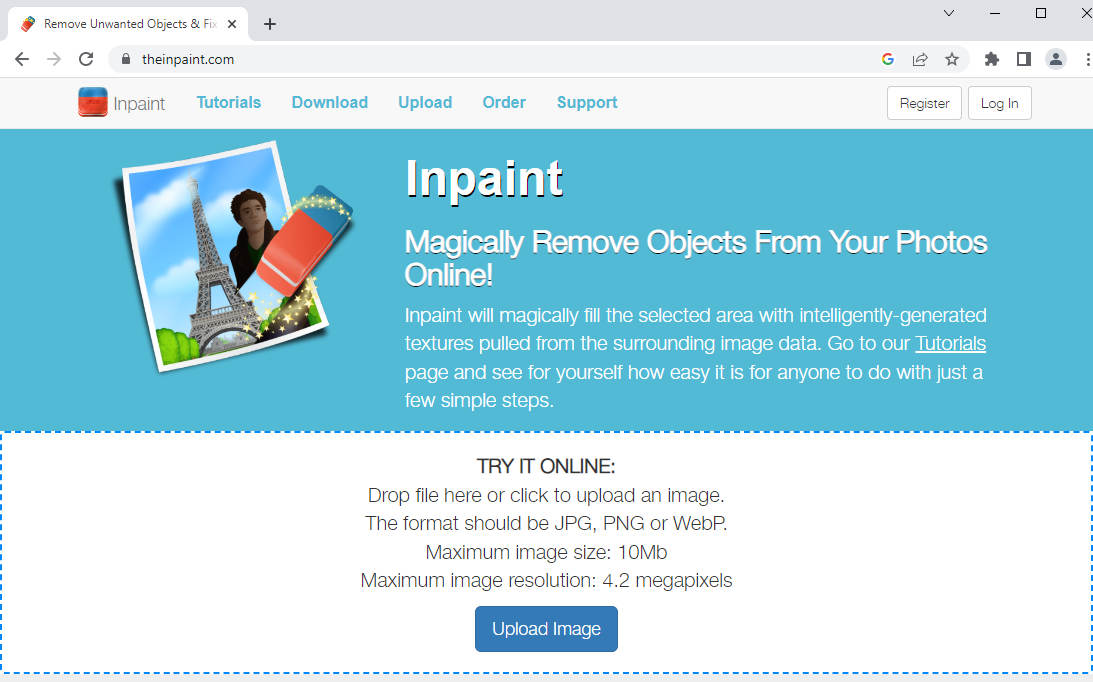
- 最初に緑色の点のアイコン – ドナーをクリックしてから、サンプル領域を描画してコピーします。 サンプルの詳細は、望ましくないオブジェクトをカバーするために使用されます。 次に、赤い点のアイコン - マスクをクリックして、不要なグレアを塗りつぶします。
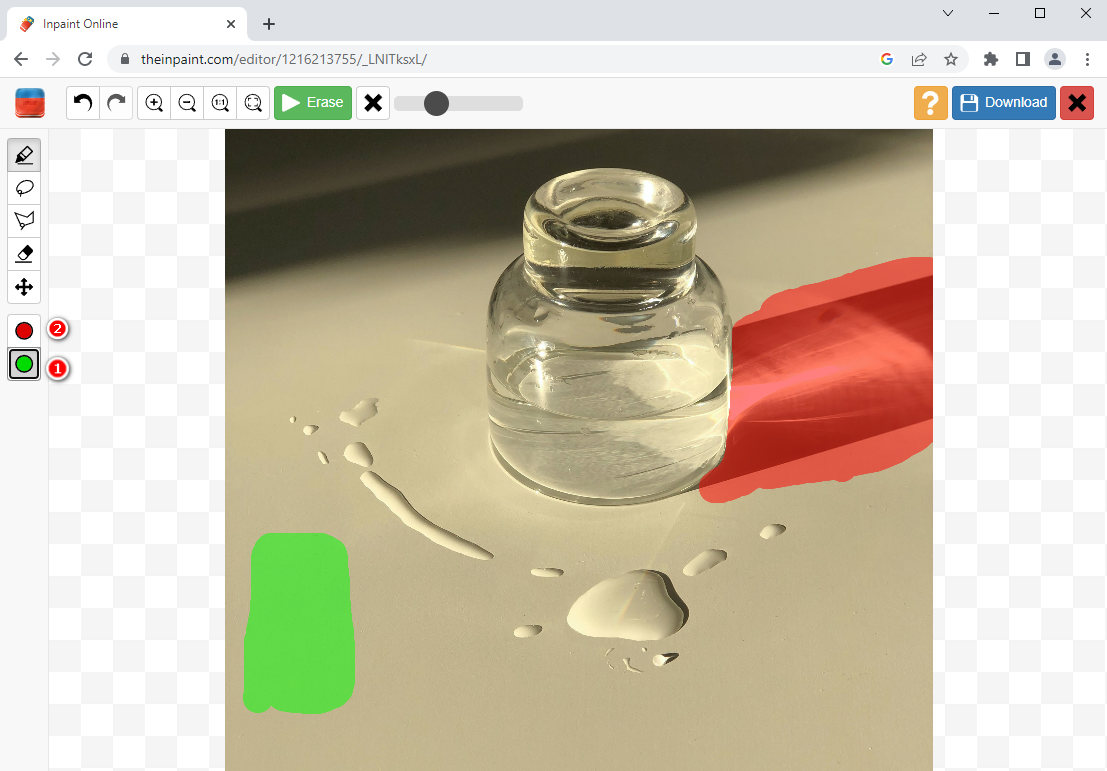
- [消去] オプションをタップすると、ツールが写真からメガネのグレアを除去し始め、ドナー経由で選択したサンプルで塗りつぶします。
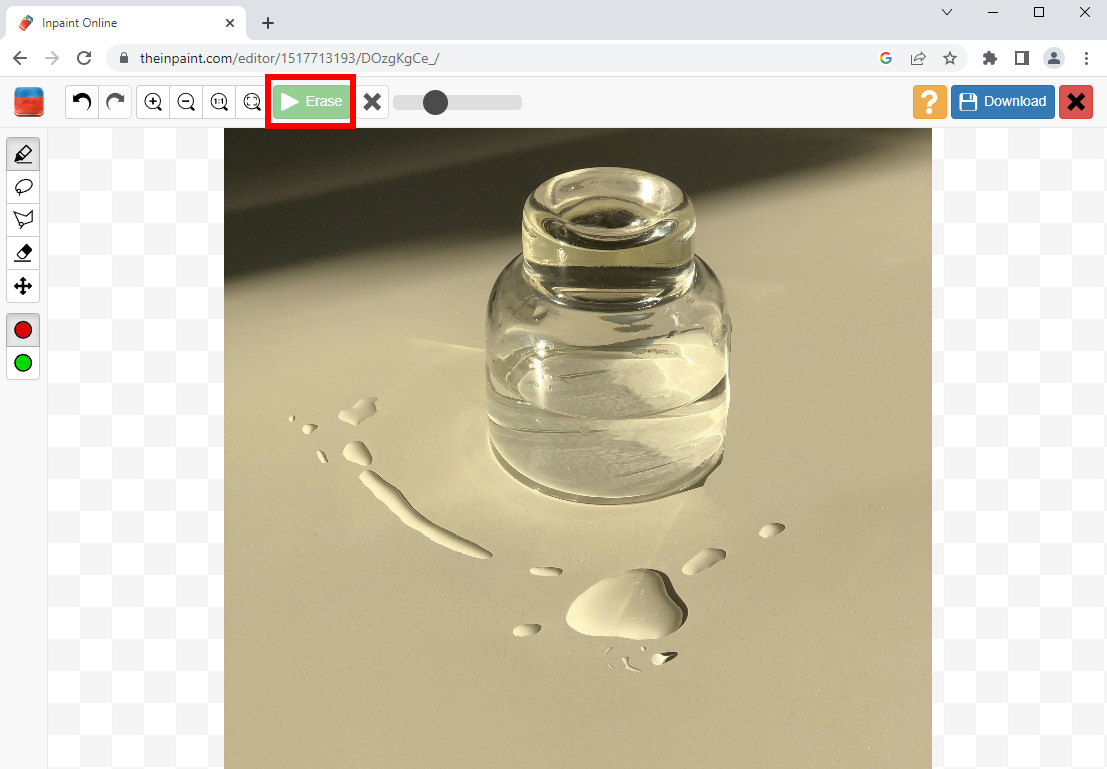
- [ダウンロード] ボタンに移動してクリックし、最終的な写真を保存します。
オブジェクトの削除 オブジェクトの削除 – 光のまぶしさを簡単に削除
テクノロジーが発展するにつれて、PC に頼って写真をレタッチすることはできなくなりました。 便利な写真編集アプリを使用すると、いつでもどこでもイメージを強化できます。 例えば、 オブジェクトの削除 オブジェクトの削除 観光客、鳥、送電線、写真のまぶしさなどの予期せぬ驚きを人々が削除できるようにする削除ツールを起動します。
オブジェクトの削除で写真のグレアを取り除く方法を見てみましょう。
- Android でオブジェクトの削除を開きます。
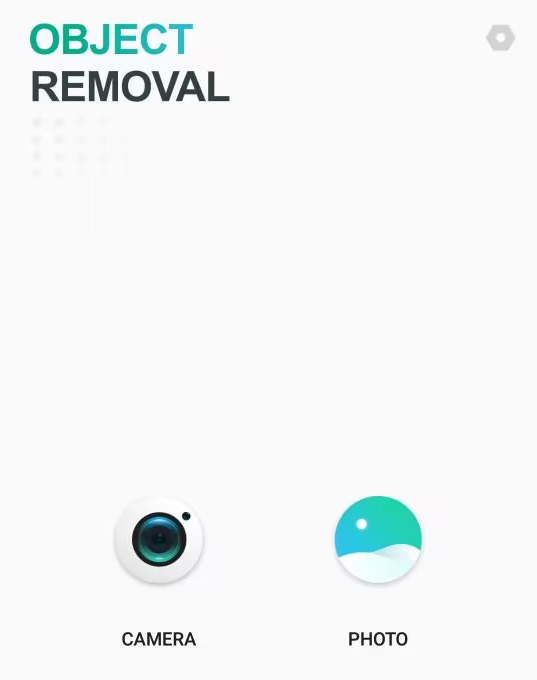
- オブジェクトの削除機能をタッチして、削除したい光のまぶしさを描きます。
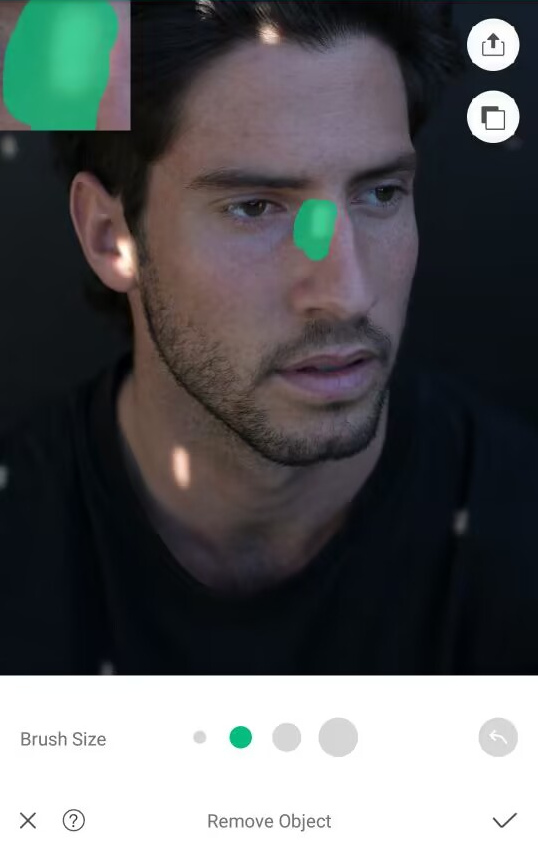
- 指を離すと一瞬でギラつきが消えます。 また、まぶしさを解消した後、[保存] オプションをタップできます。
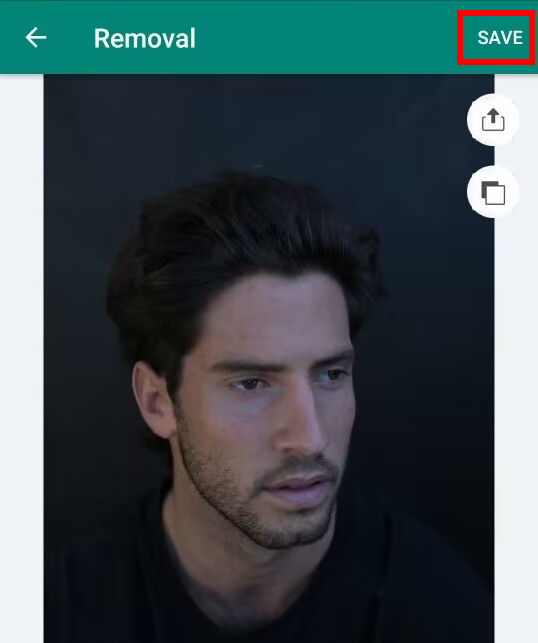
Fotor – 写真のグレアを軽減するツール
Fotor 背景リムーバー、オブジェクト リムーバー、エフェクト、ビューティー、AI アートなどの包括的な編集機能を備えたオールインワンのフォト エディターです。ユーザーが写真を改善するためのワンストップ サービスをお約束します。 さらに、洗練された Photoshop とは異なり、Fotor は経験の浅い初心者でも簡単に利用できます。 このツールは、毎日のショットを強化するための最良の選択です。
写真のまぶしさを軽減するための次の手順を説明します。そうすれば、Fotor の全体像を把握できます。
- コンピューターで Fotor を起動し、[フォト エディター] メニューを選択します。
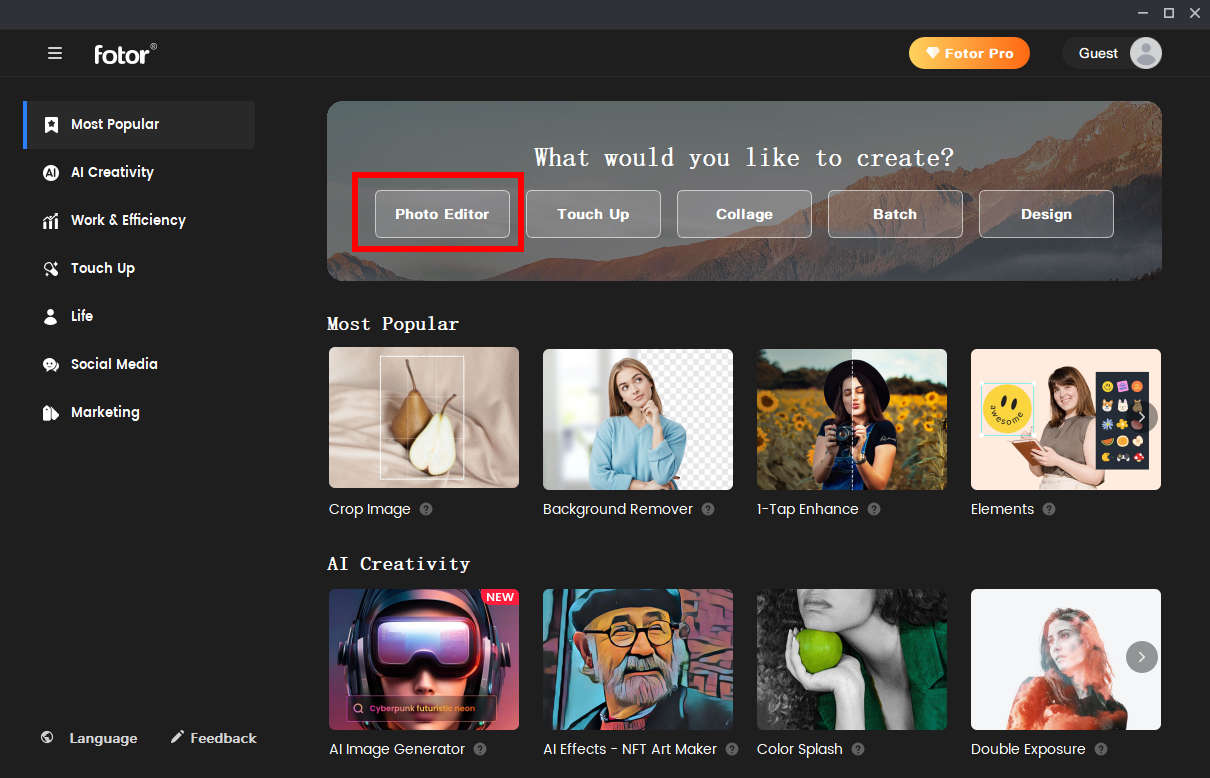
- 青いボックスをクリックして、Fotor で写真を開きます。 そして、右側のバーに配列された編集機能のロックが解除されていることがわかります。
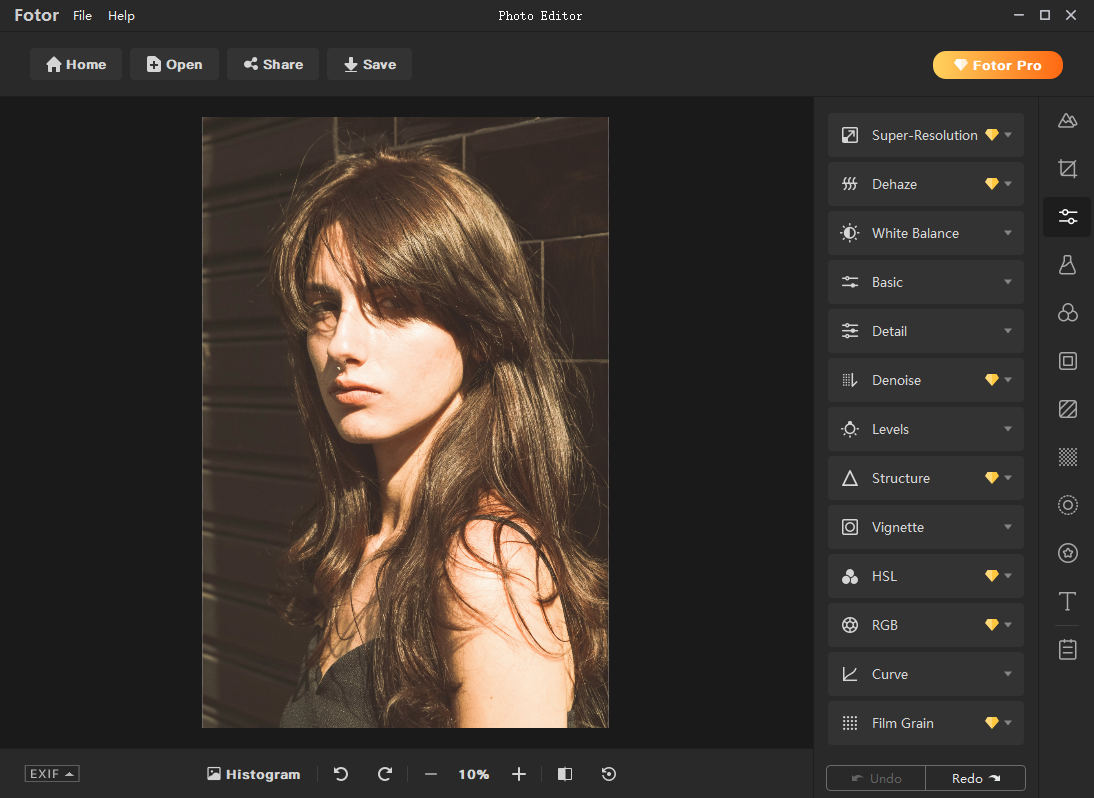
- 右端から XNUMX 番目のアイコンにマウスを移動すると、アイコンをクリックすると、画像を調整するためのツールが表示されます。
次に、ホワイト バランス、基本、およびレベルのオプションを選択して、グレアの強さを減らすことができます。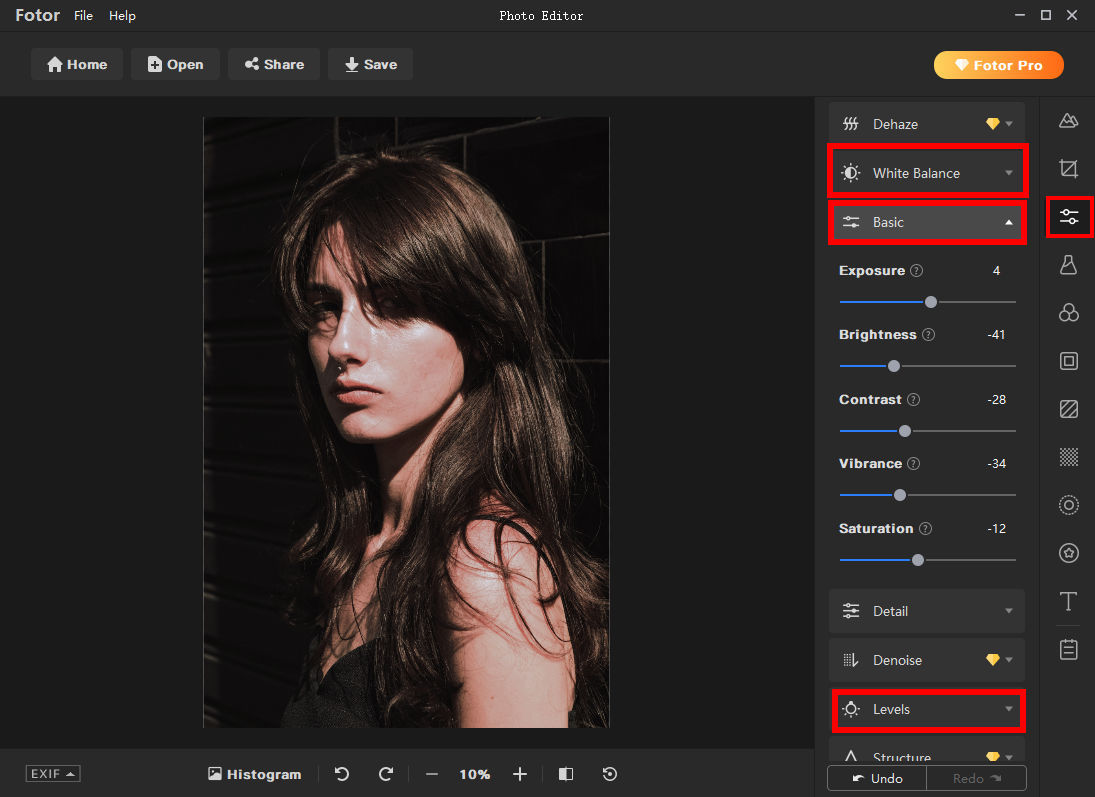
- [共有] ボタンをクリックしてソーシャル メディアに投稿するか、[保存] をクリックしてファイルに写真をダウンロードします。
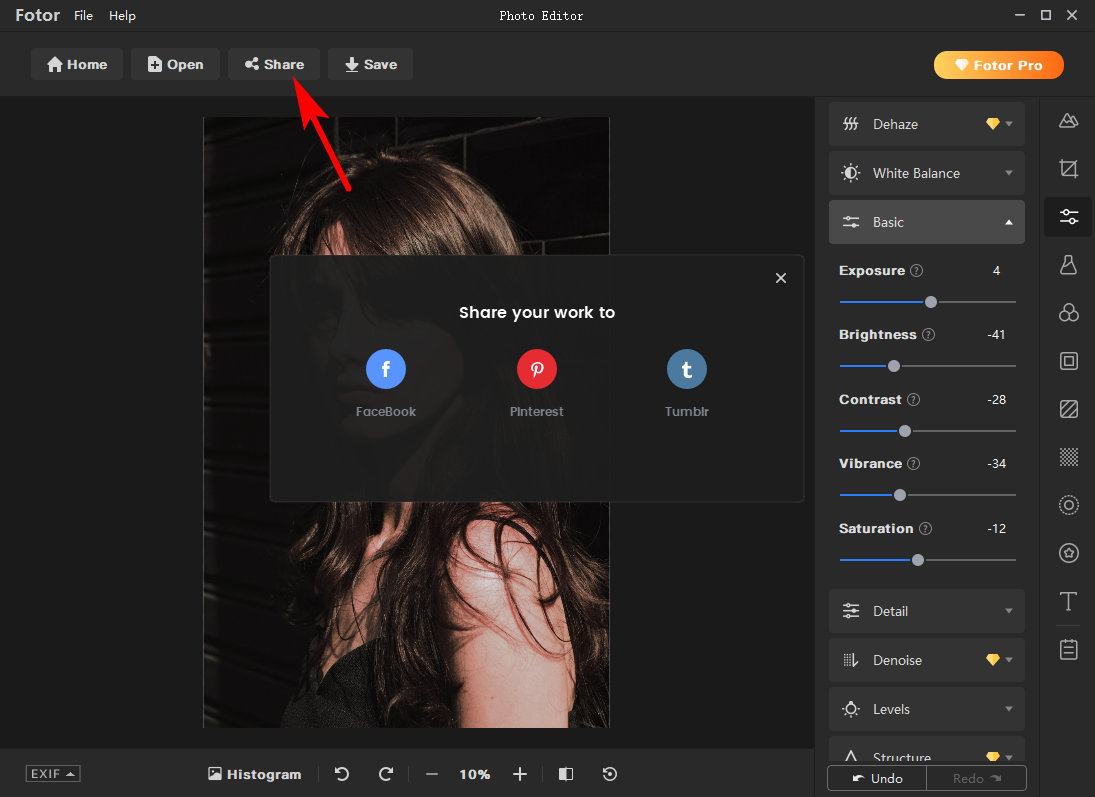
Photoshop – 顔のまぶしさを魔法のように取り除く
写真の編集について何も知らなくても、写真ツールの編集について話すとき、Photoshop が頭に浮かびます。 その魅力は、すべてのクリエイティブなニーズを満たす強力なツールキットにあります。 美しいデザインを作成したり、画像を強調したり、写真作品を改善したり、描画したりできます。
今日は写真からグレアを除去する方法について説明したので、この部分では、Photoshop で写真からグレアを除去する方法を示します。
- Photoshop を実行し、上部のメニュー バーで [ファイル] > [開く] をクリックして、Photoshop に写真をアップロードします。
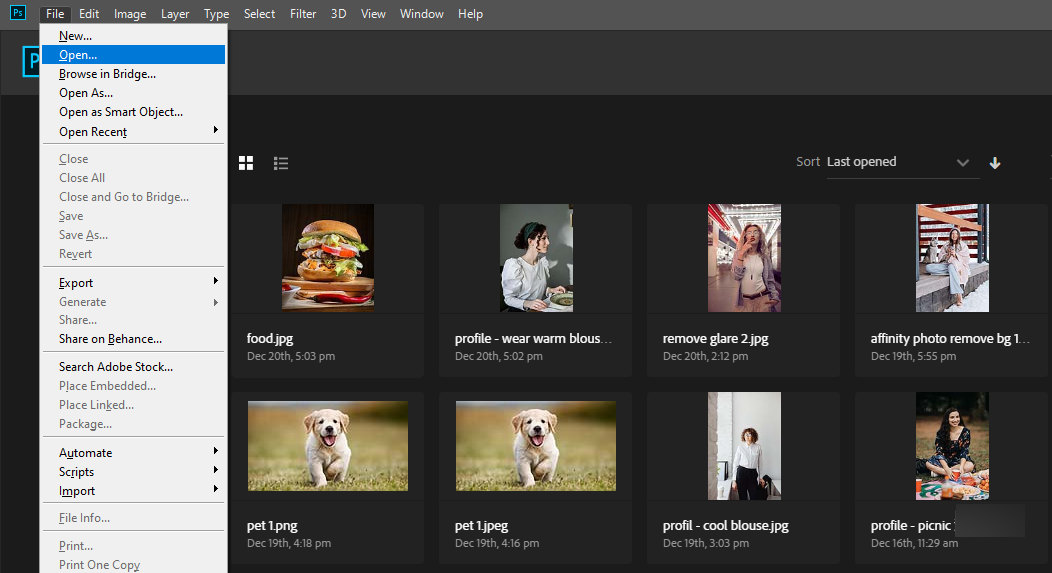
- 左のツールバーに移動し、修復アイコンを見つけます。 マウスを右クリックし、修復ブラシ ツールを選択します。
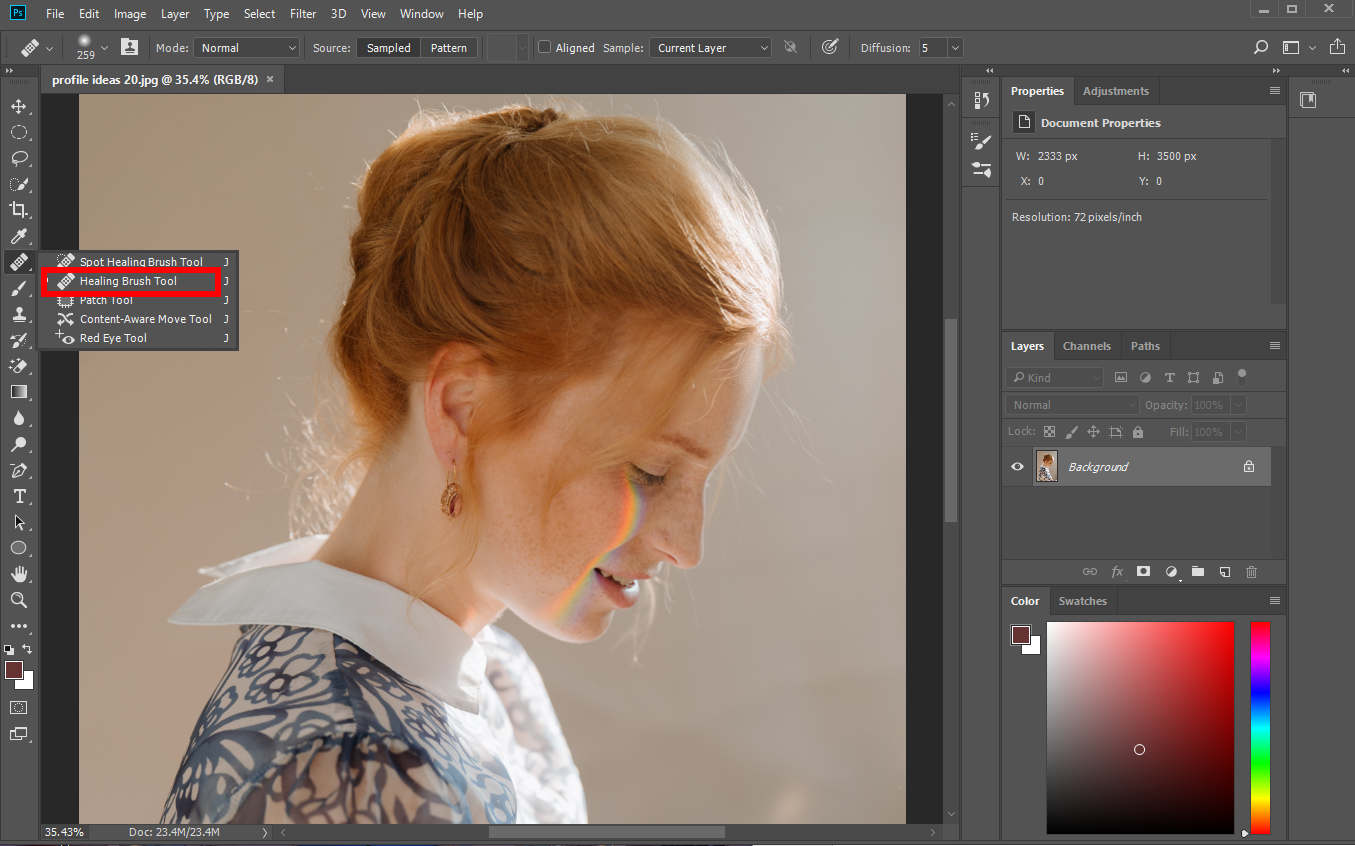
- これで、太陽のまぶしさをその近くのピクセルで修復し始めることができます。 イメージの修復に使用するソース ポイントを決定するには、キーボードの Alt キーを押しながらマウスを右クリックする必要があります。 次に、太陽光線をクリックしてソース ピクセルに置き換えます。
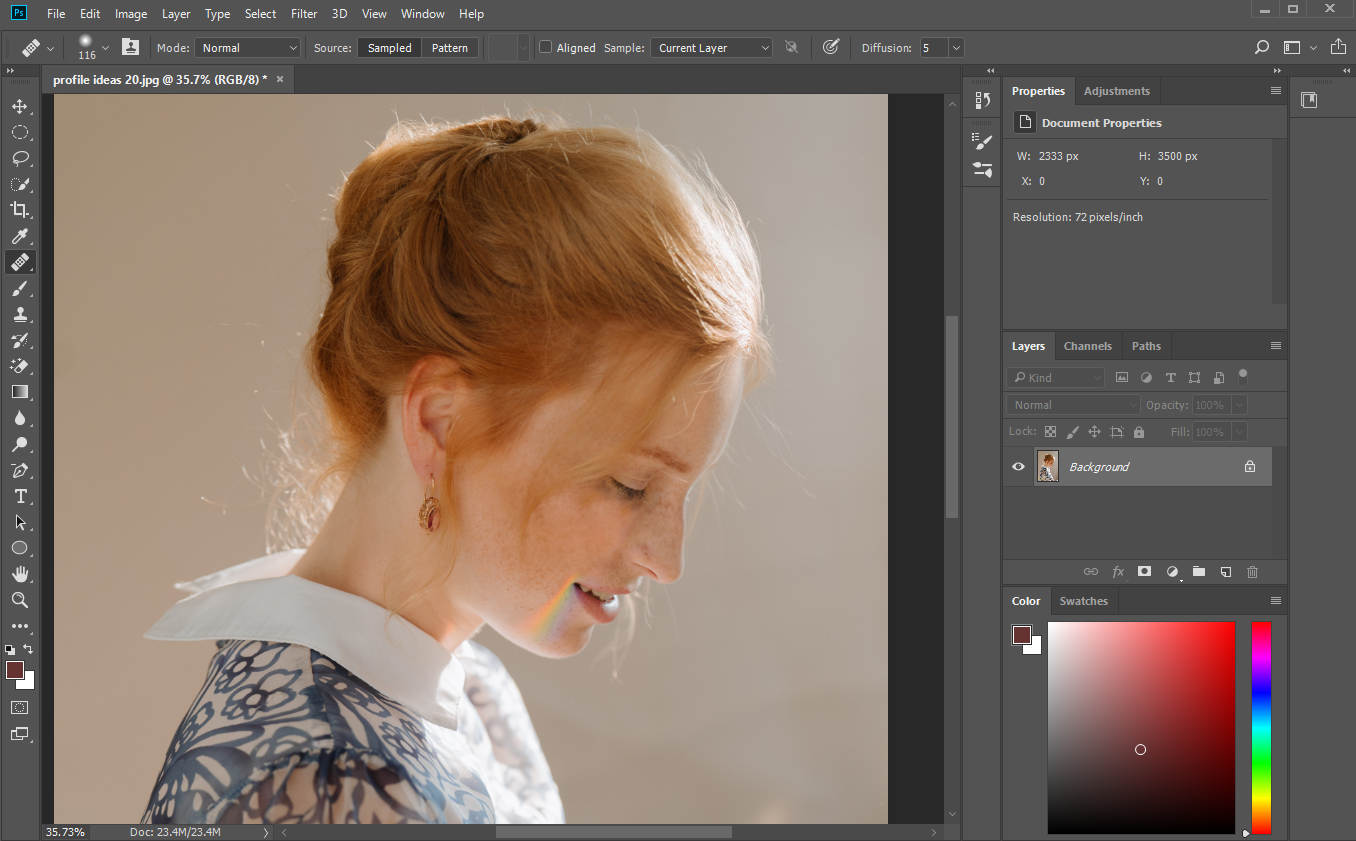
- 上部のメニュー バーで [ファイル] > [名前を付けて保存] に移動して、新しい写真をダウンロードします。 元の写真をそのまま残しておきたい場合は、[保存] オプションを選択しないでください。 それとは別に、作業ページにとどまってさらに設計を行うことができます.
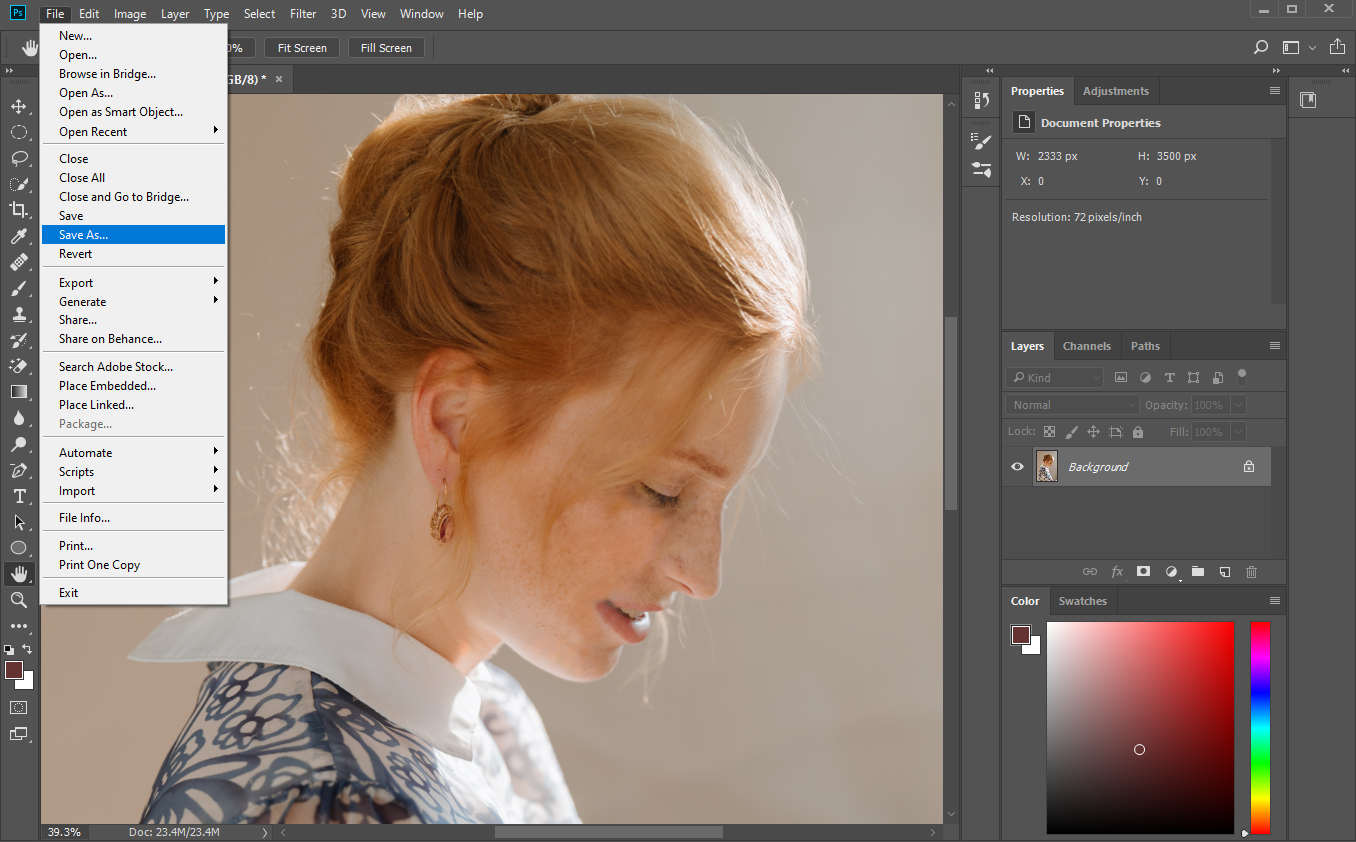
結論
写真のグレアの欠陥に対処するために、この記事では、写真のグレアを取り除くための 5 つの便利で実行可能な方法を見つけ、従うべき段階的なチュートリアルを提供します。
では、写真からグレアを取り除く方法は? AmoyShare オブジェクトをオンラインで削除 Inpaint は、グレアの傷をすばやく削除する方法を提供します。 また、Photoshop を使用して、プロのように写真を劣化させることなく写真からグレアを除去することもできます。
全体として、この記事を読んだ後は、3 つのステップで写真からグレアを取り除くことができます。
もう待たないでください。 移動してチュートリアルを実践してください。
よくあるご質問
1. オンラインで写真のグレアを除去できますか?
はい。 使用できます AmoyShare Photo Online からオブジェクトを削除 背景を破壊することなく、グレアの傷を取り除きます。
2. 写真のまぶしさを軽減するにはどうすればよいですか?
明るい写真を Fotor にアップロードしてから、[調整] メニューを展開できます。 次に、ホワイト バランス、基本、およびレベルを使用して、グレアの強さを減らします。